Pokud jste Excel nějakou dobu používali, máte spoustu dovedností,které byste mohli předpokládat, že všichni ostatní sdílejí. Například pravděpodobně víte, jak vložit více než jeden řádek do aplikace Excel, aniž byste je přidali jeden po druhém. Pokud ne, tady je návod, jak to udělat.
Excel otázka
spousta z nás jsou samouk v Excelu, a možná vynechal učení zástupce nebo dva. Nedávno jsem viděl tuto prosbu na Twitteru:
může někdo pomoci pls?, nelze zjistit, jak přidat spoustu nových řádků v Excelu mezi existujícími daty, spíše než 1 najednou – ?? Mnohokrát děkuji!
pro tuto osobu, a každý, kdo potřebuje vědět, zde je řešení.
vložte jeden řádek pomocí zástupce myši
můžete rychle vložit jeden řádek do aplikace Excel pomocí zástupce myši.
- klikněte pravým tlačítkem myši na tlačítko row, v řádku pod bodem, kam chcete nový řádek vložit. Pokud chcete například mezi řádky 3 a 4 přidat prázdný řádek, klepněte pravým tlačítkem myši na tlačítko řádek 4.,
- Poté, v pop-up menu, klepněte na tlačítko Vložit
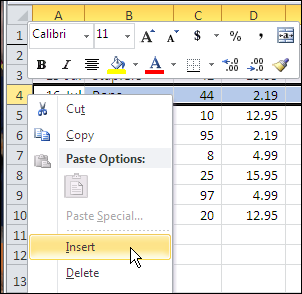
Vložit Řádky s Myší Zkratku
Ty nejsou omezeny na přidání jednoho řádku na čas-můžete rychle přidat více řádků v aplikaci Excel pomocí myši klávesovou zkratku.
- nejprve přetáhněte několik řádkových tlačítek a vyberte stejný počet řádků, které chcete přidat. Například vyberte řádky 4 až 7, pokud chcete přidat 4 prázdné řádky nad řádkem 4
- za druhé, při přetahování se zobrazí vyskakovací okno (zvýrazněné zeleně níže) počet aktuálně vybraných řádků.,
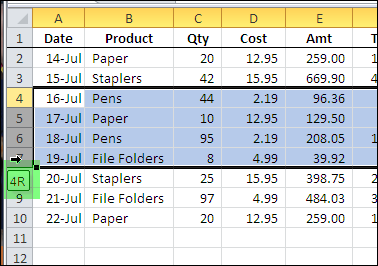
- poté, co jste zvolit počet řádků, které chcete přidat, klepněte pravým tlačítkem myši na řádek, tlačítko pro jeden z vybraných řádků.
- nakonec v rozbalovací nabídce klikněte na Vložit
na základě počtu řádků, které jste vybrali, budou nad první vybraný řádek vloženy prázdné řádky.
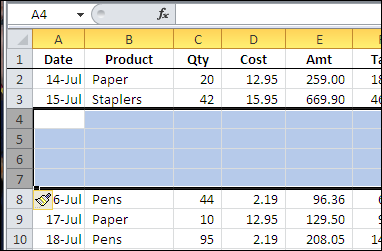
další zkratky
samozřejmě můžete vkládat řádky také klávesovou zkratkou Excel, pokud je to vaše preference.,
nejprve pomocí těchto klávesových zkratek vyberte:
- vyberte celý řádek aktivní buňky-stiskněte Shift + mezerník
- přidat další řádky k výběru-stiskněte Shift a šipku nahoru nebo šipku dolů.
poté použijte tuto klávesovou zkratku:
- pro vložení vybraného počtu řádků stiskněte Ctrl + +(plus sign)
a existují také zkratky koleček myši!
podívejte se na Video
Abyste viděli, myš, klávesové zkratky pro vkládání jednoho nebo více řádků v listu aplikace Excel, sledujte tuto velmi krátkou Excel výukové video.
váš prohlížeč nemůže tento snímek zobrazit., Zde je odkaz na stránku,
Více Zadávání Dat Tipy
Klepnutím na tyto odkazy pro více Excel data entry tipy:
aplikace Excel Data Entry Tipy
Vyplnit Prázdné Buňky,
aplikace Excel Klávesové Zkratky Seznamu
Double-Klikněte na klávesové Zkratky